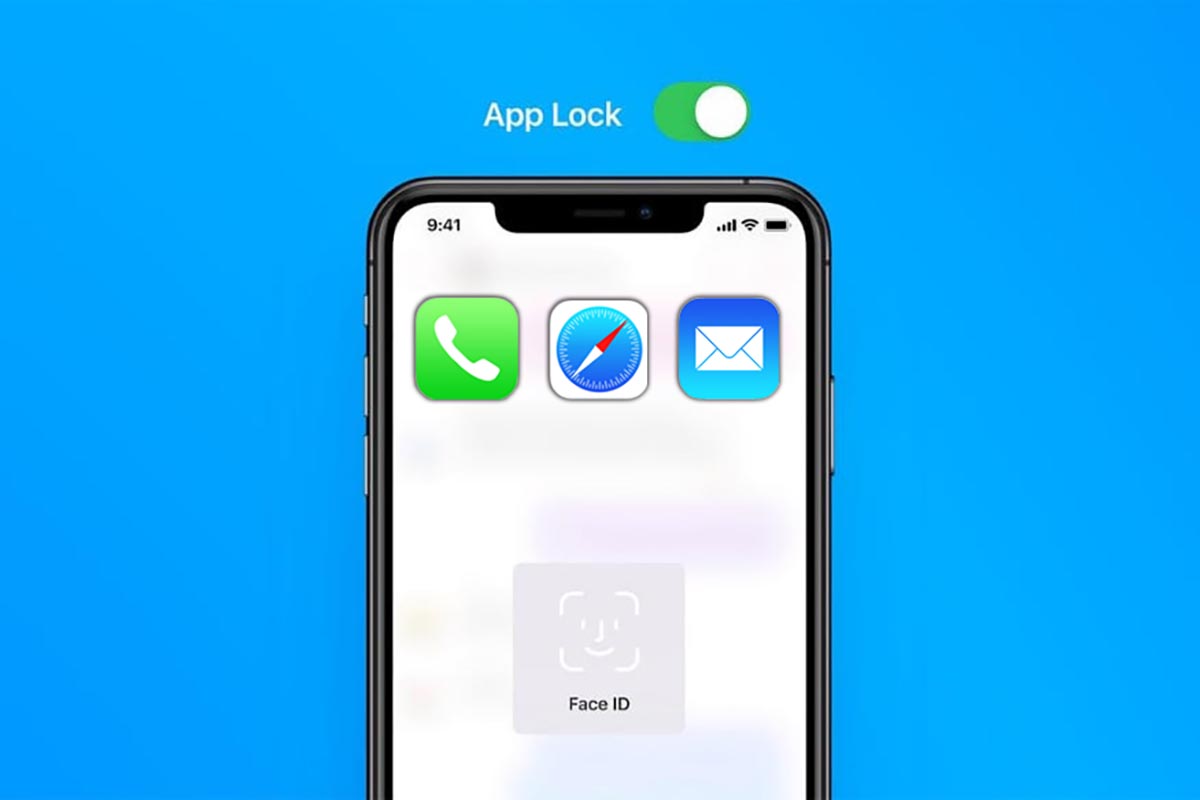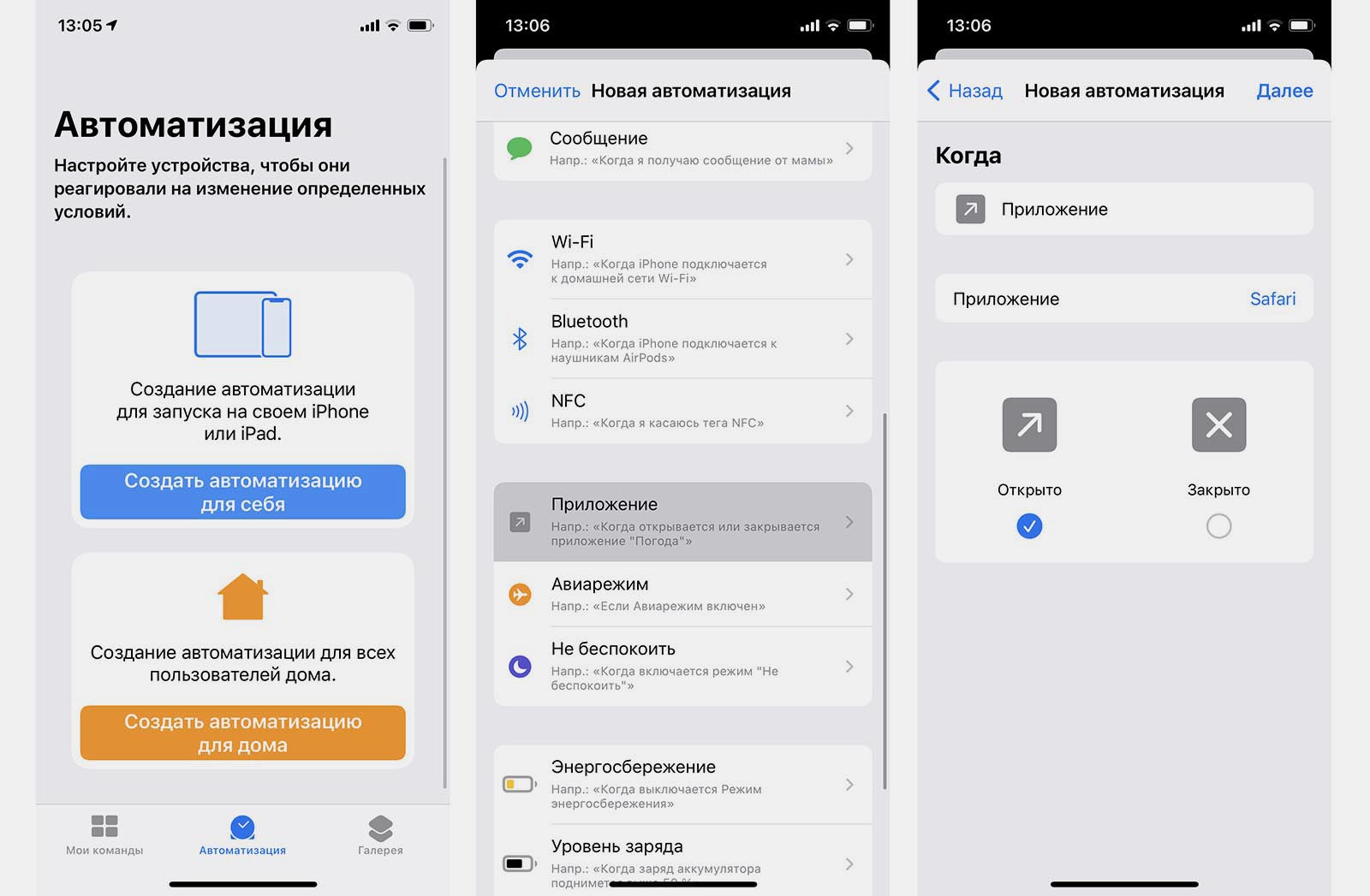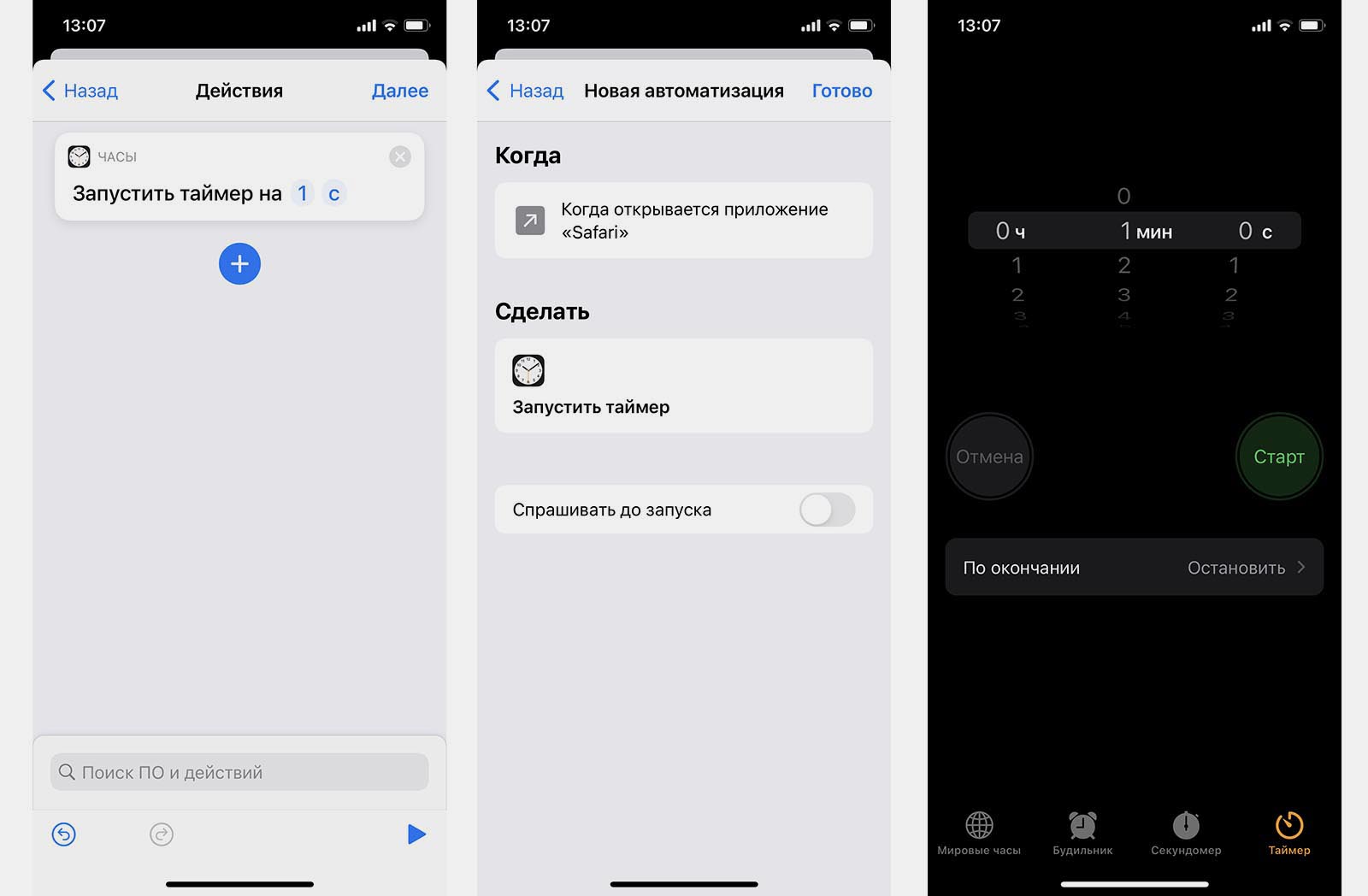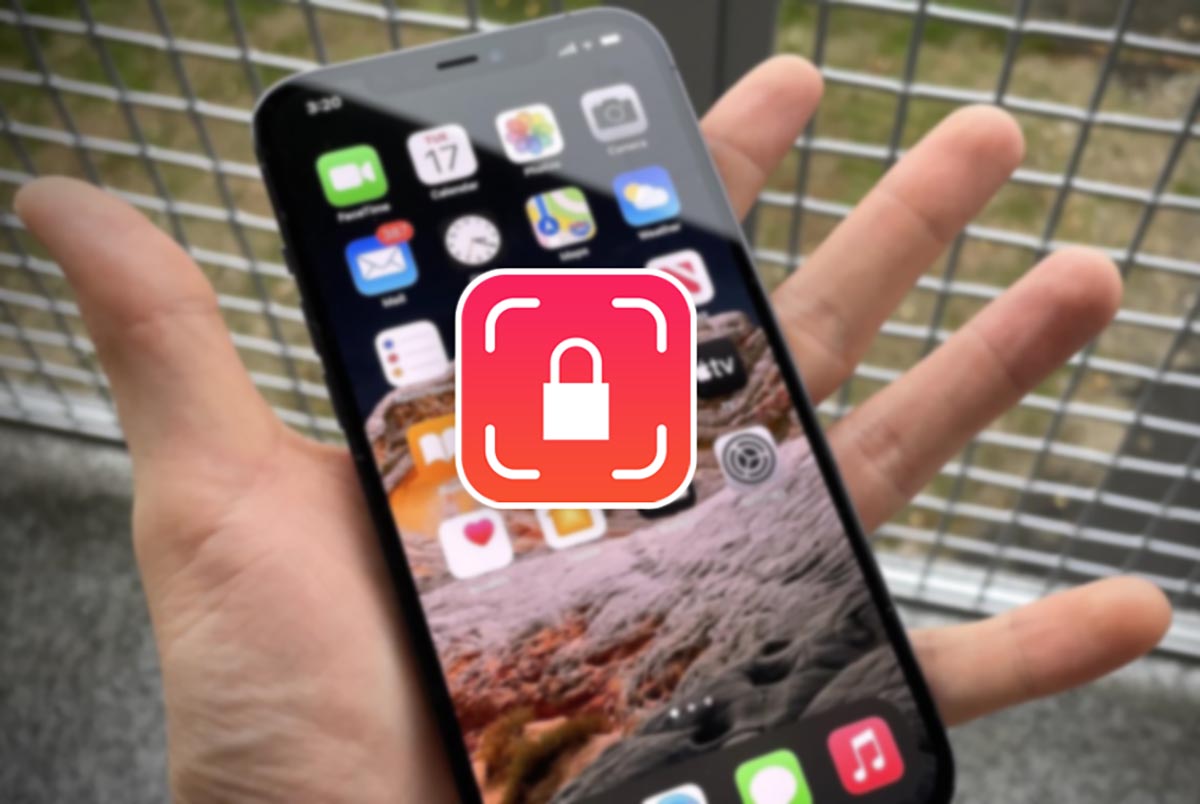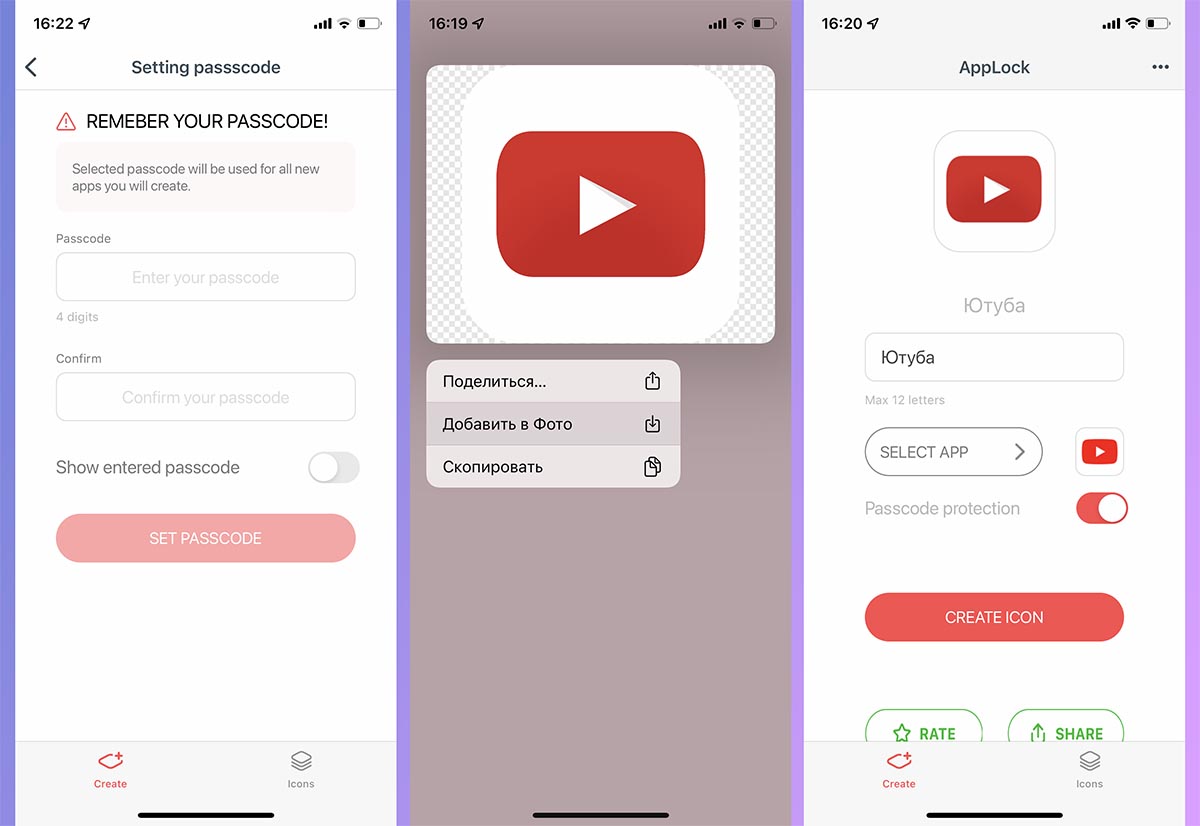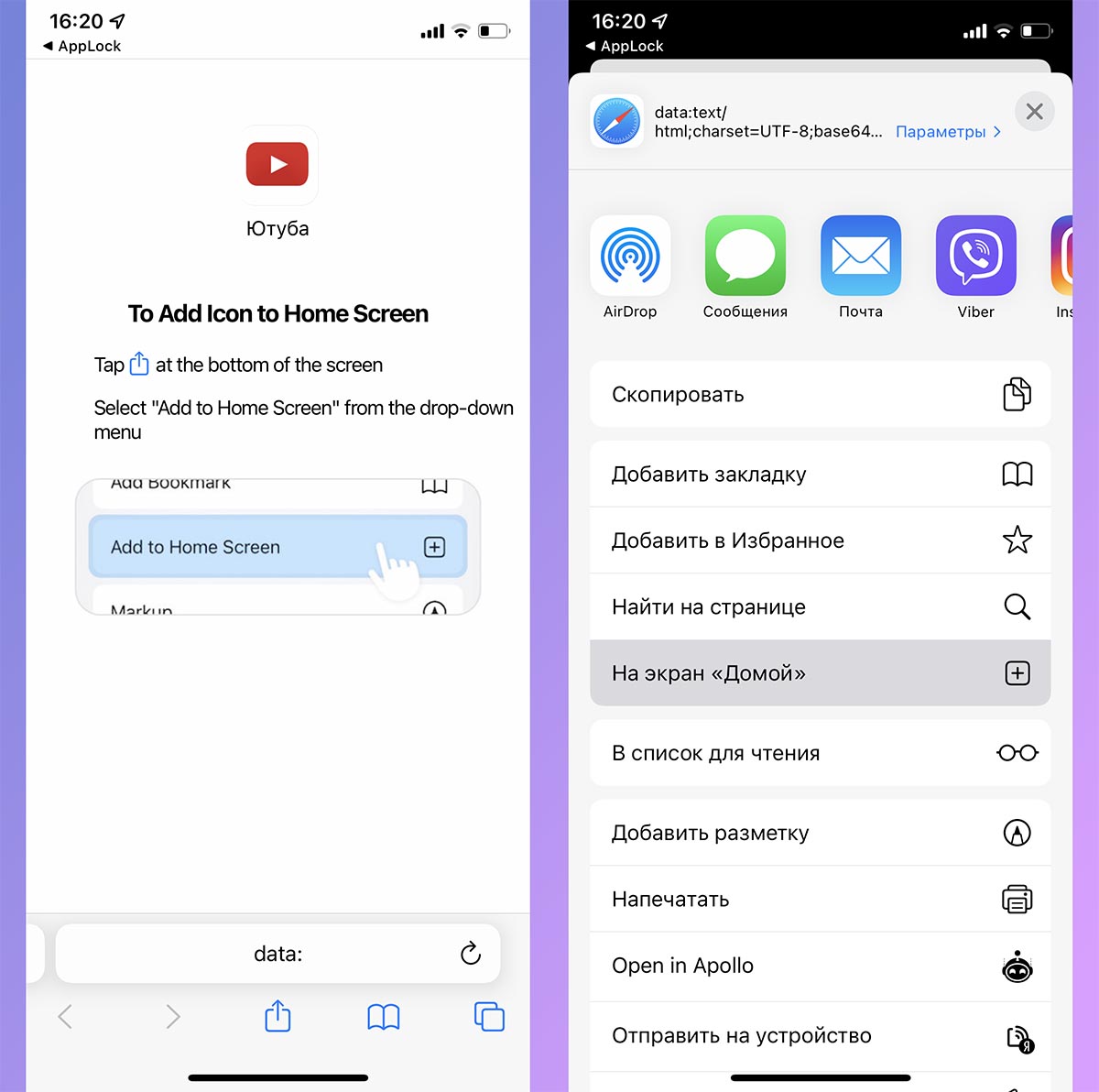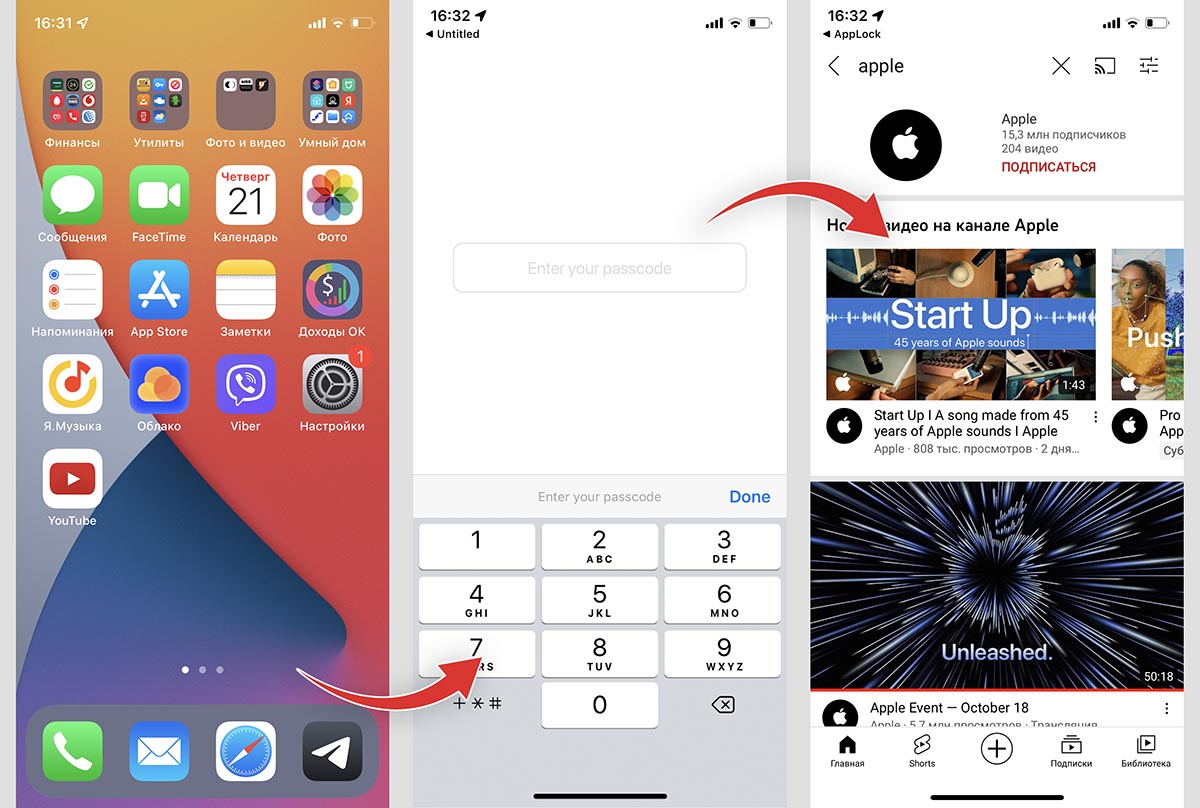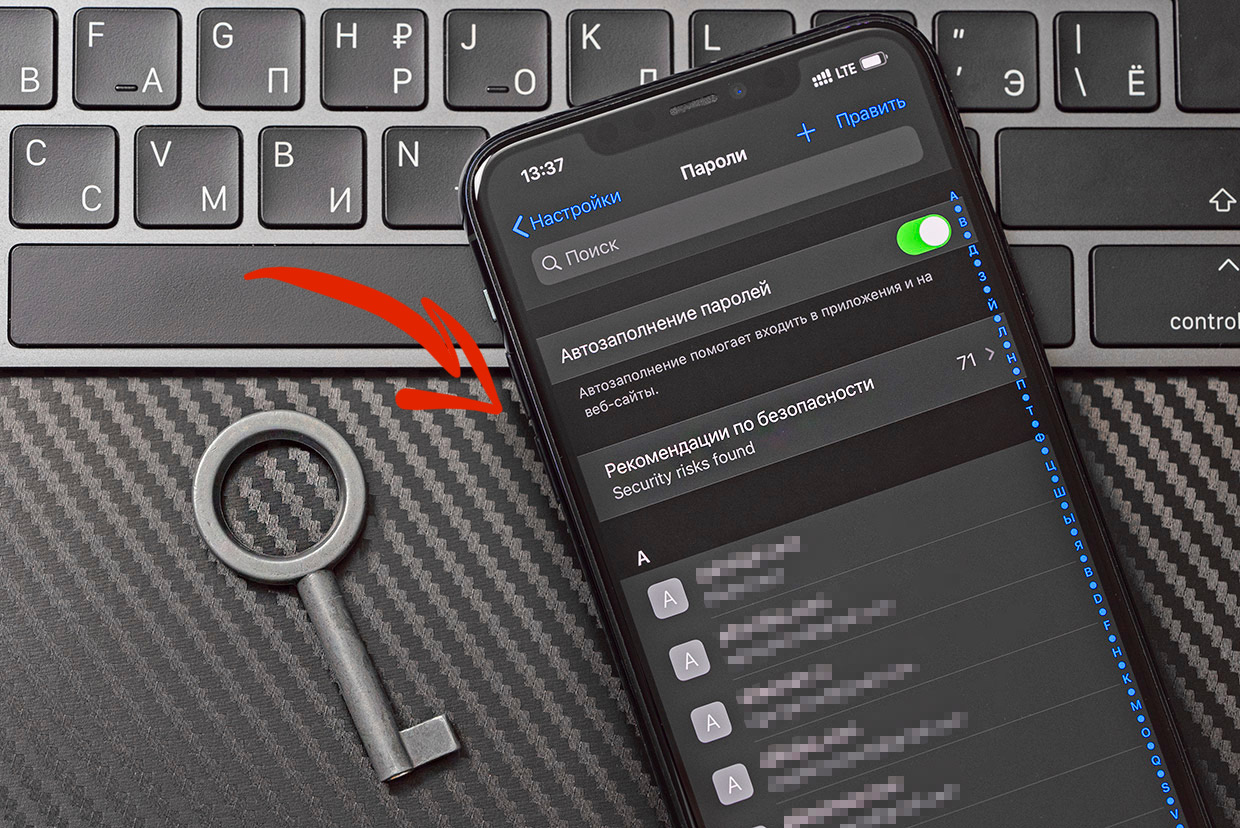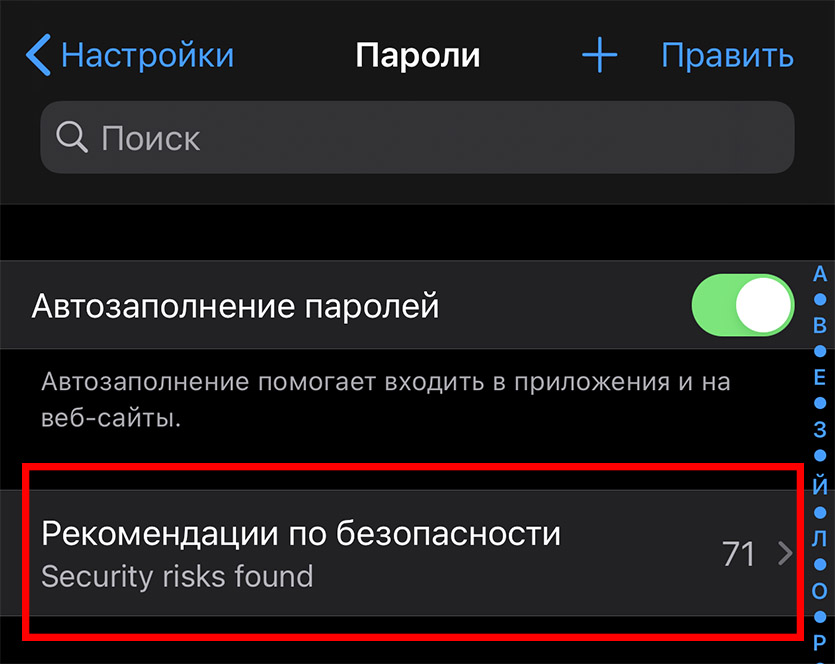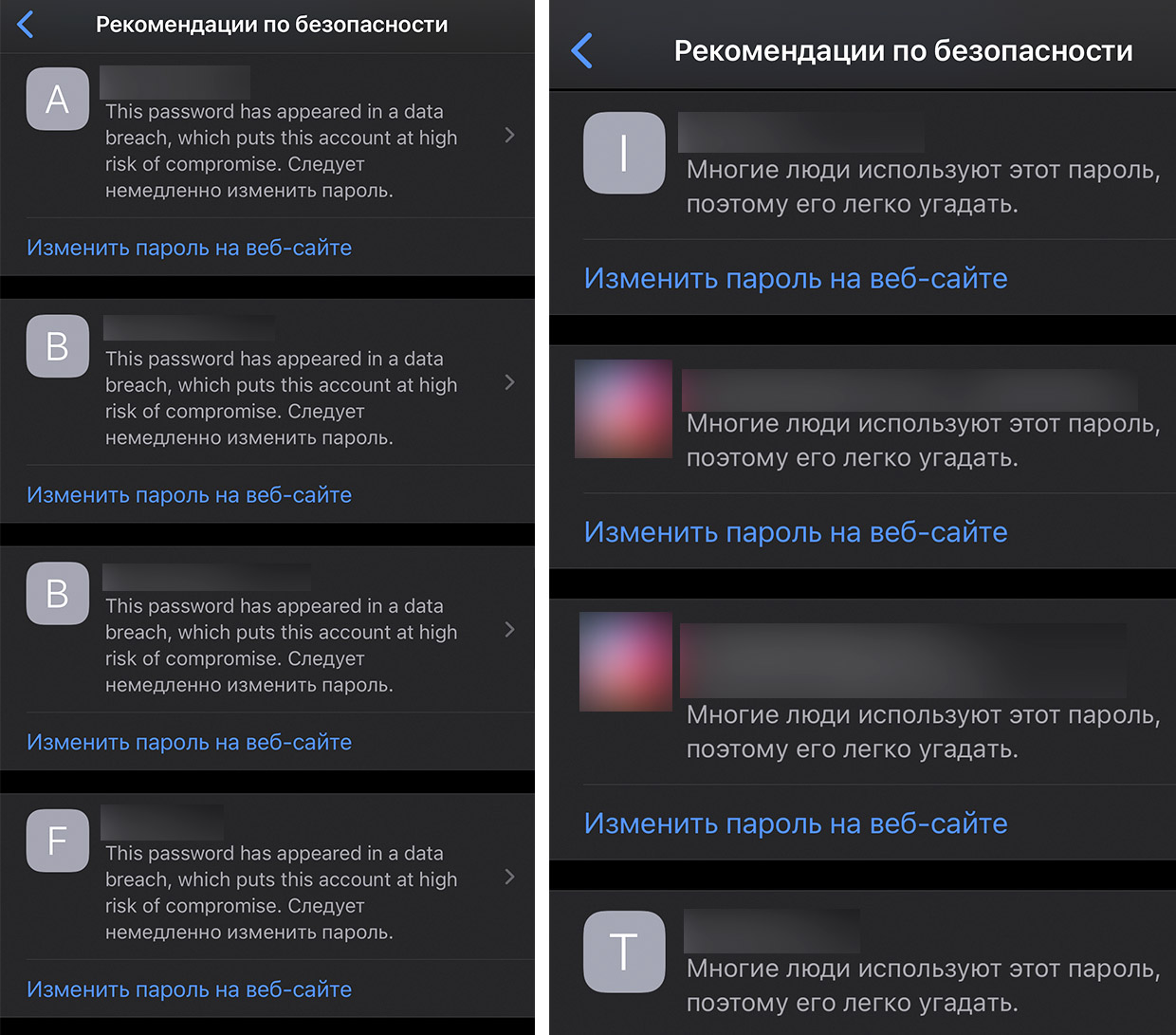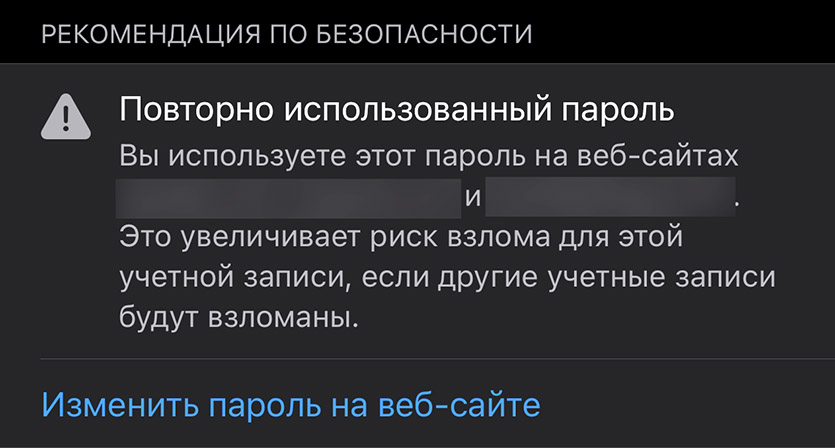что такое пароли приложений apple
Как создать пароли для приложений для вашего Apple ID
Некоторое время назад Apple решила усилить меры безопасности, чтобы обеспечить пользователям более безопасную работу, особенно если ваше устройство Apple украдено и / или кто-то хочет использовать ваш Apple ID. Для этого они создали двухэтапный процесс проверки, который требует дополнительной проверки каждый раз, когда вам или кому-то нужен доступ к вашей учетной записи Apple ID, даже если они знают ваш пароль.
По сути, каждый раз, когда вы…
… Apple требует, чтобы вы перепроверили свою личность, прежде чем продолжить.
Примечание: Если у вас не включена двухэтапная проверка для вашей учетной записи Apple ID, просто следуйте простым инструкциям, изложенным в этой записи, чтобы настроить ее.
Пароли приложений для аккаунтов с двухэтапной аутентификацией
Большинство из нас могло бы подумать, что этого уже достаточно, но Apple решила, что это не так, и реализовала дополнительную функцию безопасности, которая, хотя и приветствуется, добавляет еще один уровень сложности для нас, пользователей.
На самом деле, если вы не знаете об этом, вам может быть интересно узнать о сообщениях, подобных изображенному ниже, которые появляются на вашем Mac, iPad или iPhone.
Эта функция безопасности, которую Apple внедряет, называется паролями для конкретных приложений для учетных записей с двухэтапной проверкой.
Посмотрим, что все это значит и, самое главное, как это настроить.
Понимание паролей для конкретных приложений
По сути, пароль для конкретного приложения — это способ гарантировать, что каждое стороннее приложение, имеющее доступ к вашим данным iCloud, использует пароль, отличный от того, который вы используете для своей учетной записи iCloud.
Итак, если вы вошли в стороннее приложение, используя свой основной пароль Apple ID / iCloud, эта функция позволяет «заставить» вас использовать для него другой пароль. Пароль для конкретного приложения.
Создание и управление паролями для конкретных приложений
Шаг 1: Сначала отправляйтесь в Мой веб-сайт Apple ID, нажми на Управление Apple ID и войдите в систему, используя свой основной идентификатор и пароль для своей учетной записи Apple.
Шаг 2: Вам будет предложено подтвердить вашу личность. Если у вас есть другое устройство Apple, просто выберите получение на него проверочного кода. В противном случае вам придется использовать ключ восстановления, который вы получили при первом включении двухэтапной аутентификации для своей учетной записи.
Шаг 3: Как только вы войдете в свою учетную запись, на левой панели окна нажмите на Пароль и безопасность вариант. Там внизу окна нажмите на Сгенерируйте пароль для конкретного приложения.
Шаг 4: Затем вас попросят указать новый пароль для конкретного приложения, который вы собираетесь создать. После того, как вы пометите его, отобразится новый пароль для конкретного приложения, и вы сможете использовать его в приложении, которое его запросило.
Шаг 5: Если по какой-либо причине вы хотите проверить свою историю паролей или отозвать один или все пароли для конкретных приложений, вы можете сделать это, нажав на Посмотреть историю опция в правом нижнем углу Пароль и безопасность страница.
Вот и все. В следующий раз, когда у вас будет приложение, запрашивающее пароль для конкретного приложения на любом из ваших устройств Apple, вы будете знать, что делать.
Как посмотреть сохраненные пароли на iPhone, iPad и Mac
Рассмотрим, что такое связка ключей iCloud (с англ. Keychain) и как посмотреть сохранённые пароли на iPhone, iPad, iPod touch и Mac.
Apple значительно улучшила функциональность связки ключей за последние годы. Сегодня это хранилище может выступать в качестве полноценного аналога менеджерам паролей вроде 1Password или LastPass. Но только для пользователей браузера Safari.
Что такое связка ключей iCloud
Связка ключей iCloud (Keychain) — это заблокированное, зашифрованное хранилище, которое используется для хранения имён пользователей и паролей для программ, серверов, базовых станций AirPort и сайтов.
В связке ключей можно хранить любую конфиденциальную информацию, например, номера кредитных карт и личные идентификационные номера (PIN-коды) банковских счетов.
По сути, это простой менеджер паролей, который интегрирован в iOS и macOS. Преимущество iCloud Keychain в том, что данные синхронизируются между всеми вашими устройствами Apple, включая iPhone, iPad и Mac.
Недостаток в том, что хранилище работает только с браузером Safari. Вы не можете использовать связку ключей для автозаполнения данных при использовании Chrome, Microsoft Edge и в любом другом браузере.
iCloud защищает данные сквозным шифрованием с помощью ключа, создаваемого на основе уникальной для вашего устройства информации, в сочетании с только вам известным кодом безопасности. Система всегда попросит ввести код для разблокировки связки ключей. Всё это обеспечивает максимальный уровень безопасности информации.
Восстановить код безопасности iCloud через техподдержку Apple невозможно. Если количество неправильных вводов кода превысит допустимый порог, доступ к «Связке ключей iCloud» будет заблокирован. Снять блокировку можно только через поддержку Apple, подтвердив свою личность.
На компьютерах Mac хранилище существует в виде отдельного приложения под названием «Связка ключей». Также можно увидеть все сохранённые пароли в браузере Сафари. На iOS и ipadOS приложения нет, а данные хранятся в системных настройках.
Как посмотреть пароли на iPhone и iPad
Пароли в Айфоне хранятся в системных настройках. Аналогично обстоят дела на iPad и iPod touch.
Вот где в Айфоне хранятся пароли от приложений. Чтобы удалить данные, коснитесь «Изменить» в правом верхнем углу экрана.
Здесь же можно посмотреть пароль от ВК. Воспользуйтесь строкой поиска в верхней части окна, чтобы не листать весь список.
Если вы используете одинаковые комбинации символов на нескольких сайтах, iCloud Keychain будет отображать предупреждение в виде восклицательного знака. Выберите «Изменить пароль на веб-сайте», чтобы сменить комбинацию.
Как посмотреть пароли на Mac
Связка ключей Mac управляется через приложение, которое хранит учётные данные, номера кредиток и остальную конфиденциальную информацию.
Процесс просмотра данных в связке ключей iCloud на Mac немного отличается и более сложен:
Для безопасного хранения конфиденциальной информации можно использовать «Секретные заметки» (смотрите раздел «Категория» на изображении выше). Это могут быть личные идентификационные номера (PIN-коды) банковских счетов, номера кредитных карт, секретные заметки, криптографические ключи, а также любая другая конфиденциальная информация.
Пароли в браузере Safari
Вместо использования приложения, удобнее посмотреть пароли в Сафари на Макбуке:
Если рядом с учётными данными для входа на сайт вы видите жёлтый восклицательный знак, это означает, что использумая коммбинация символов небезопасна, так как её легко угадать или она использована повторно.
Когда вы просматриваете учётные данные для входа в систему, рядом будет отображаться предупреждение с указанием сайтов, где вы используете одинаковый ключ.
Как видите, iCloud Keychain — достойная альтернатива продвинутым менеджерам, таким как LastPass и 1Password. Также он генерирует и предлагает сложные комбинации, чтобы не придумывать их при регистрации на сайтах.
Где лучше хранить пароли и логины зависит от предпочтений и решаемых задач. Недостаток заключается в отсутствии поддержки всех браузеров кроме Safari. Также нельзя хранить заметки на мобильных операционных системах, хотя это предлагают решения конкурентов.
Как поставить пароль на любое приложение в iPhone. Метод гениальный
Разработчики некоторых приложений позволяют включить авторизацию в момент запуска приложений. К сожалению, фишка доступна не во всех нужных программах.
Есть способ добавить необходимую авторизацию во время открытия любого приложения на iPhone или iPad.
📌 Спасибо re:Store за полезную информацию. 👌
Как включить блокировку приложения по Touch ID или Face ID
1. Запустите приложение Быстрые команды.
2. На вкладке Автоматизация выберите пункт Создать автоматизацию для себя.
3. Выберите условие – Приложение.
4. Отметьте опцию Открыто и укажите приложение, в котором будем включать блокировку.
5. Выберите действие – Запустить таймер на 1 секунду.
6. Обязательно отключите переключатель Спрашивать до запуска.
7. Сохраните автоматизацию, а в приложении Часы установите действие Таймера по окончании – Остановить.
Теперь при запуске указанной программы будет срабатывать автоматизация, которая устанавливает таймер на одну секунду. При срабатывании таймера будет блокироваться экран iPhone. Так чужой человек не сможет воспользоваться приложением и при попытке его запустить получит заблокированный гаджет.
Владелец смартфона просто пройдет авторизацию при помощи Face ID или Touch ID и продолжит пользоваться гаджетом.
Как на iPhone установить пароль на запуск любого приложения
К сожалению, в iOS нет встроенного механизма для блокировки любого установленного приложения. Если разработчики программы не добавили опцию входа по паролю, Face ID или Touch ID, можно лишь воспользоваться специальным трюком для ограничения доступа к программе.
Есть и другой способ “запаролить” нужные приложения на iPhone. В этом поможет сторонняя программа.
Как настроить пароль на запуск любого приложения
1. Устанавливаем бесплатную утилиту AppLock из App Store.
2. Запускаем приложение и придумываем четырехзначный код блокировки. Он будет действовать для всех выбранных приложений.
3. Создаем новый ярлык для приложения, которое хотим защитить кодом.
4. Указываем название приложения, саму установленную на устройстве программу и иконку для ярлыка (ее придется найти и скачать через браузер).
5. При нажатии на кнопку Create Icon приложение перенаправит нас в Safari. Здесь нужно нажать кнопку Поделиться и выбрать пункт На экран “Домой”.
6. Так на рабочем столе появится новый ярлык с заданными параметрами.
7. Останется лишь скрыть настоящую иконку приложения с рабочего стола. С появлением Библиотеки с этим не возникнет никаких трудностей.
Как это работает
Схема действует следующим образом:
▶ Созданный нами новый ярлык перенаправляет нас в приложение AppLock.
▶ Утилита просит ввести придуманный пароль.
▶ Если код верный, она открывает заданное приложение.
Работает все достаточно просто, быстро и практически незаметно для непосвященных пользователей.
Вы всегда сможете запустить приложение без пароля, если найдете его через поиск Spotlight или в Библиотеке. А если забудете пароль, нужно будет просто переустановить приложение AppLock из App Store.
Утилита AppLock бесплатная, но часть возможностей (неограниченное количество настраиваемых приложений, отключение рекламы, наборы иконок для ярлыков) будут доступны только по подписке.
Обновите пароли! Это надо сделать каждому, кто установит iOS 14 на iPhone
В iOS 14 много новых возможностей, но одна из них – критически важная. Отсюда и заголовок такой «жёлтый». Прочитаете и поймёте.
Если у вас уже установлена бета-версия, не тяните с этой фичей. А тем, кто ждёт официального релиза, советую добавить статью в закладки и вернуться к ней сразу после выхода финальной сборки.
Apple уделяет много внимания теме безопасности личных данных, и теперь этот принцип заложен гораздо глубже, да и польза неоспорима.
Делаем следующее
2. Удивляемся тому, что написано в разделе Рекомендации по безопасности.
Сколько у вас там предупреждений? У меня 71 штука. У кого мало, советую выйти из этого меню на пару минут при активном интернете и вернуться обратно. Очень вероятно, что количество проблемных записей вырастет в два раза.
Что за Рекомендации по безопасности и почему они важны
Функция доступна абсолютно каждому владельцу устройства с iOS 14, iPadOS 14 и/или macOS Big Sur.
Раздел обновляется регулярно и автоматически, поднимая актуальные данные о взломанных сайтах и слитых базах личных данных, хранящиеся на серверах Apple.
Здорово, что компания сделала эту систему полностью обезличенной. В Apple не знают, какие из ваших паролей скомпроментированы, повторяются и так далее. Парольные фразы пользователя сверяются с базой на сервере с использованием криптографического шифрования, а определение угроз производится прямо на самом устройстве. Результаты проверки никуда не отправляются.
Из-за этого первичное определение угроз может занять несколько минут. Девайсу нужно время, чтобы сверить каждую из локальных записей.
Как работать с Рекомендациями по безопасности
Слово «рекомендации» в названии стоит не зря. Пароли и логины в этом расстрельном списке условно поделены по группам. Первая – Высокий приоритет:
► уже украденные и потенциально известные кому угодно
► часто используемые другими и поэтому легко угадываемые
► повторяющиеся на нескольких сайтах, что повышает риск при взломе любого из них
Пункты по этим трём категориям высвечиваются гигантскими баннерами с полным описанием проблемы.
Пролистав этот список, найдёте ещё один, но короче – Другие рекомендации, где указаны проблемы вторичной важности. Например:
▹ в пароле повторяются фразы и числа, что облегчает его подбор
▹ пароль используется на других сайтах, но нечасто (до 3 раз)
При совпадении сразу нескольких факторов риска (например, пароль и украден, и легко подбирается), iOS 14 распишет каждый из них.
Так что вперёд, менять свои пароли
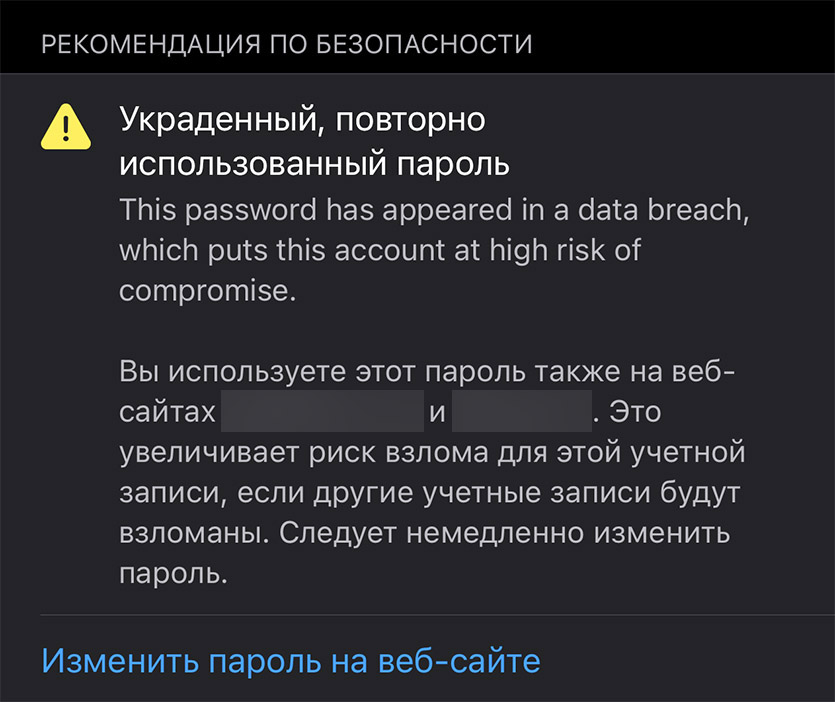
В бета-версии iOS 14 не все фразы полностью переведены на русский язык. К финальной поправят.
Некоторым придётся сидеть долго в этом меню, но итог того стоит: у вас будут сложные, уникальные пароли везде, где только можно.
Потому что не проходит и недели без новостей о том, как где-то взломали крупный сайт и сервис. А ведь оно – только верхушка айсберга. Сколько небольших сайтов и магазинов ломают ежедневно, а их владельцы об этом не догадываются или просто не рассказывают…
Единственный вариант от этого защититься – следить через инструменты, вроде Рекомендаций по безопасности iOS 14, как ваши пароли с логинами всплывают в той или иной базе. И менять их, конечно.
Apple в этом плане молодцы, потому что похожие инструменты сейчас либо вписаны в другие экосистемы (например, Google Chrome, от которого вообще пора отказываться), либо стоят денег или даже подписок (привет, 1Password!). А тут всё прямо в операционке, удобно.